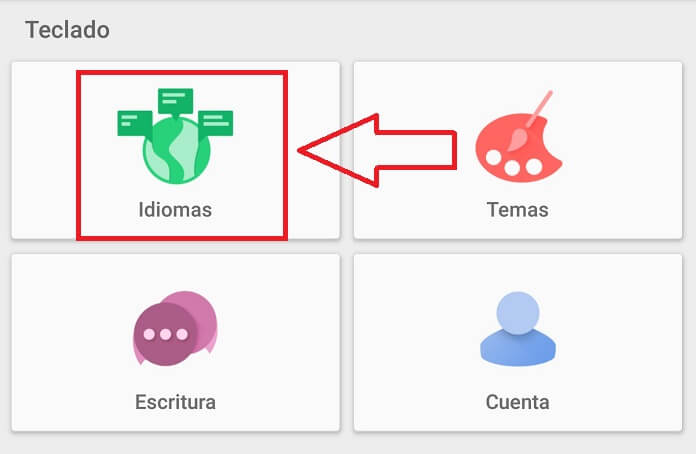
Una de las primeras cosas que hacemos cuando compramos un teléfono inteligente es cambiar el idioma del teclado WhatsApp en Android. Y es que en más de una ocasión al comprar un móvil chino o similares nos encontramos que el teclado viene en otro idioma. Hoy vamos a ver como cambiar o añadir un idioma al teclado Android para hacer más cómoda tus conversaciones.
Tabla de contenidos
¿ Cómo Cambiar El Idioma Del Teclado De Un Celular ?
Existen varios métodos de cambiar el idioma del teclado en Android, por ejemplo se puede cambiar desde «Ajustes» aunque lo más cómodo es cambiarlo desde el mismo teclado. A continuación veremos varias maneras de cambiarlo según su sistema operativo o incluso desde la misma app de teclado.
Cambiar Idioma Teclado Android 5.1
Para cambiar el idioma del teclado en Lollipop deberemos de ir a la siguiente ruta:
- Configuración del dispositivo>Personal>Teclado e Idioma>Teclado de Google>Idiomas.
Cambiar Idioma Teclado Android 6
Para cambiar el idioma del teclado en Marshmallow deberemos de ir a la siguiente ruta:
- Configuración del dispositivo>Idiomas y entradas>Idiomas.
Cambiar Idioma Teclado Android 7
Para cambiar el idioma del teclado en Nougat deberemos de ir a la siguiente ruta:
- Configuración del dispositivo>Idiomas y entradas>Idiomas.
Android 7 nos da la opción de añadir más idiomas al teclado, tan solo deberemos de seguir la ruta anterior y pulsar sobre «añadir idioma».
Cambiar Idioma Teclado Android 8
Para cambiar el idioma del teclado en Oreo deberemos de ir a la siguiente ruta:
Ajustes>Sistema>Idiomas e Introducción de texto>Idiomas>Preferencias de idiomas.
En Android 8 Oreo también podemos añadirle más idiomas a nuestro teclado.
Como Cambiar El Idioma Del Teclado WhatsApp En Android
Lo más sencillo para cambiar el idioma del teclado en Android es cambiarlo directamente desde el teclado. En este tutorial os voy a enseñar como cambio el idioma del teclado Swiftkey, el cual considero que es uno de los mejores teclados para Android que existe. Lo primero que deberemos de hacer es en una conversación de WhatsApp, abrir el teclado Swiftkey y pulsar sobre el «Símbolo +».
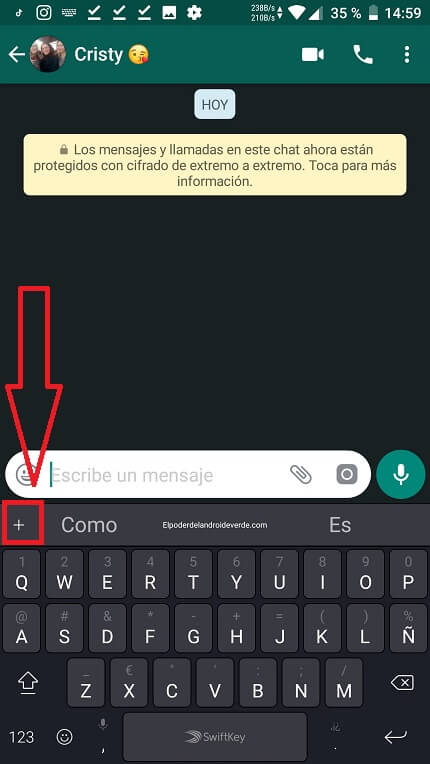
Ahora se abrirá un menú superior y deberemos de darle a «Configuración».
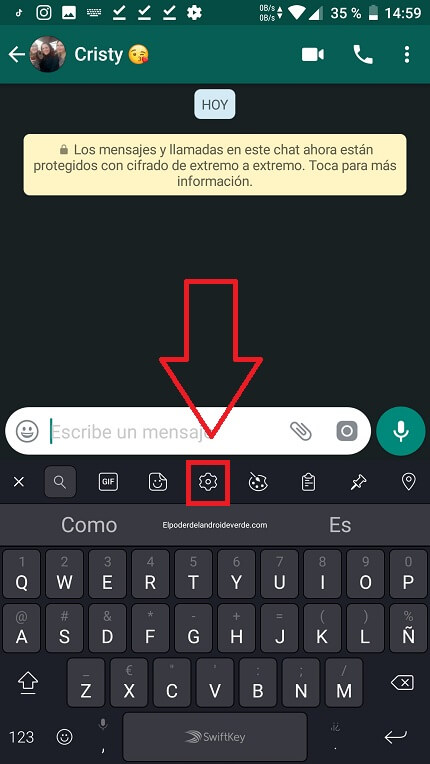
Una vez más volvemos a pulsar a la derecha «Configuración», tal y como en la foto.
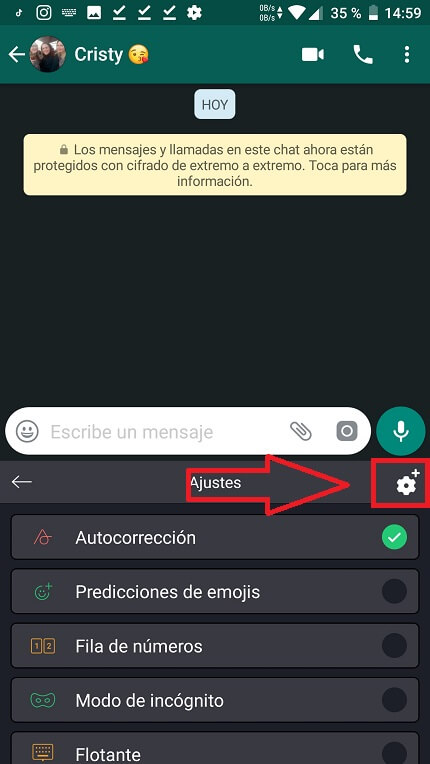
Veremos un menú y le damos a donde dice «Idiomas», arriba a la izquierda.
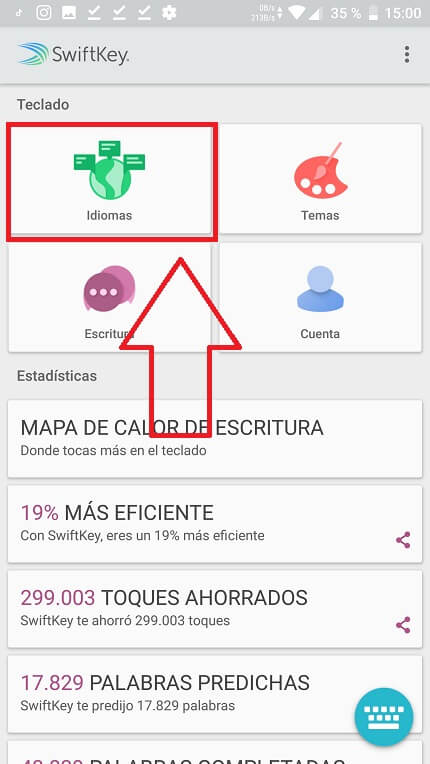
Para añadir el idioma inglés al teclado Android, descargaremos el pack de idioma correspondiente, lo activaremos y ya tendremos un idioma añadido a nuestro teclado Swiftkey para WhatsApp.
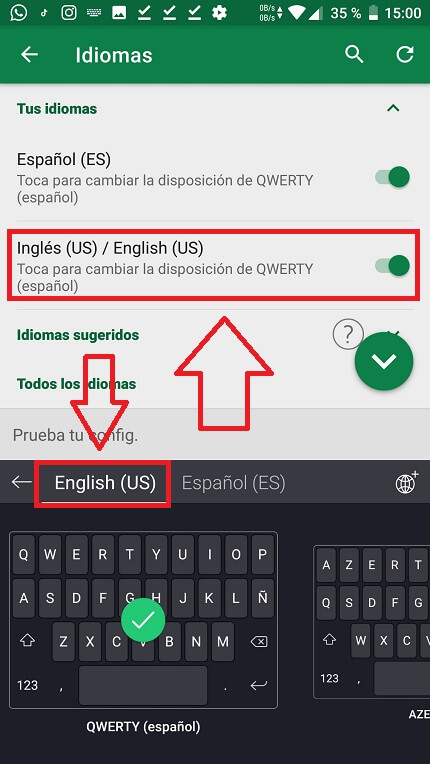
Quizás Te Interese:
Si tienes problemas a la hora de cambiar el idioma del teclado de un celular siempre puedes dejarme un comentario, prometo contestar. No olvides compartir este artículo con tus redes sociales,🙏 por favor, eso me ayuda mucho.. ¡ gracias !.
